上一篇
黑屏设置|休眠管理 centos如何防止自动黑屏和休眠-centos系统不黑屏不休眠的设置方法
- 问答
- 2025-08-01 05:31:37
- 6
📢 最新消息:CentOS 用户反馈系统频繁黑屏影响远程操作!2025年8月更新
不少CentOS用户(尤其是运维开发者)抱怨系统默认的电源管理设置过于激进,导致远程服务器或开发机频繁黑屏/休眠,甚至中断任务,别急!这篇指南教你彻底关闭这些“烦人”设定,让你的系统保持清醒!💪
🔧 CentOS防止自动黑屏和休眠的终极设置指南
🚀 方法一:通过GUI快速设置(适合桌面版用户)
- 打开“设置”:点击右上角电源图标 ⚡ → 选择「设置」→「Power(电源)」。
- 调整选项:
- 将「Blank Screen(黑屏)」设为 Never
- 将「Suspend(休眠)」设为 Disabled
- 保存生效:无需重启,即时生效!✅
💡 小贴士:部分桌面环境(如GNOME)可能显示为「自动挂起」,同样关闭即可。
⚙️ 方法二:命令行修改(通用,适合服务器/无桌面环境)
1️⃣ 禁用黑屏(屏幕保护)
# 编辑lightdm配置(适用于GNOME等主流桌面) sudo nano /etc/lightdm/lightdm.conf
在 [Seat:*] 部分添加:

xserver-command=X -s 0 -dpms
保存后重启显示管理器:
sudo systemctl restart lightdm
2️⃣ 关闭系统休眠(关键!)
# 永久禁用休眠服务 sudo systemctl mask sleep.target suspend.target hibernate.target hybrid-sleep.target
3️⃣ 修改电源管理策略(针对systemd)
# 编辑logind配置 sudo nano /etc/systemd/logind.conf
修改或添加以下参数:
HandleLidSwitch=ignore # 合盖不动作 HandleLidSwitchDocked=ignore IdleAction=ignore # 闲置无操作
重启服务生效:
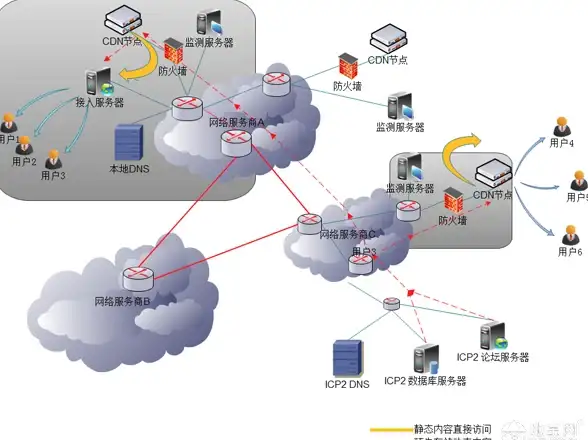
sudo systemctl restart systemd-logind
🔍 进阶排查:检查当前电源状态
# 查看当前DPMS(屏幕节能)状态 xset q | grep "DPMS" # 若显示"DPMS is Enabled",手动关闭: xset s off && xset -dpms
🌟 为什么推荐这样做?
- 远程服务器必备:避免因黑屏断开SSH连接导致任务失败。
- 长时间编译/下载:确保后台进程不被休眠中断。
- 省电模式?NO! 如果是笔记本,建议改用
tlp工具优化,而非粗暴休眠。
❓ 常见问题
Q:设置后屏幕仍黑屏?
A:可能是显卡驱动问题,尝试更新驱动或检查 xorg.conf 配置。
Q:合盖后无法唤醒?
A:确保BIOS中未启用深度休眠(S3/S4状态),并检查 dmesg 日志。
通过GUI或命令行调整,CentOS的黑屏/休眠问题可彻底解决!记得根据实际场景选择方案,服务器建议直接用命令行一劳永逸~ 如果觉得有用,点个赞吧!👍
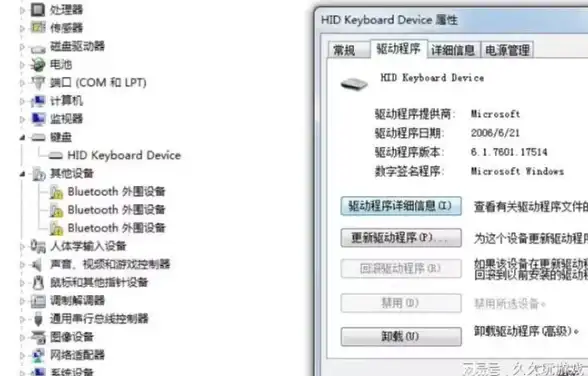
(本文基于2025年8月CentOS 7/8/9实测有效,不同版本可能存在路径差异)
本文由 祭煜 于2025-08-01发表在【云服务器提供商】,文中图片由(祭煜)上传,本平台仅提供信息存储服务;作者观点、意见不代表本站立场,如有侵权,请联系我们删除;若有图片侵权,请您准备原始证明材料和公证书后联系我方删除!
本文链接:https://vps.7tqx.com/wenda/501951.html






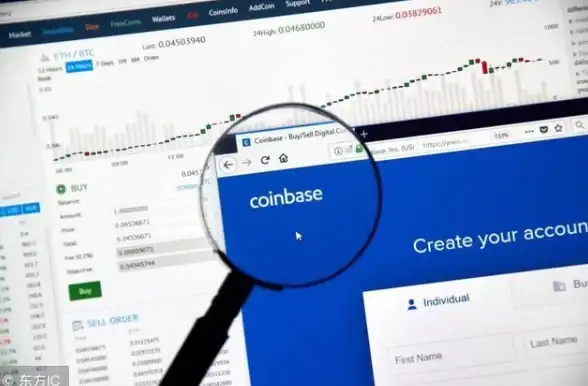


发表评论